
動画の撮影は縦向きですか?それとも横向きですか?本当は横で撮りたかったのに、動画が縦になってしまった。という場合は、そのままiMovieを使って、2本指でクルッと回転させれば、横向きの動画にできます。
でも、そうじゃなくて縦向きの動画にしたい、縦向きの動画を編集したい、2つ以上の縦向き動画をつなげたい、という場合にどうするか。
必要なアプリ
Vioto
iMovie
iMovieで複数の動画をつなげる
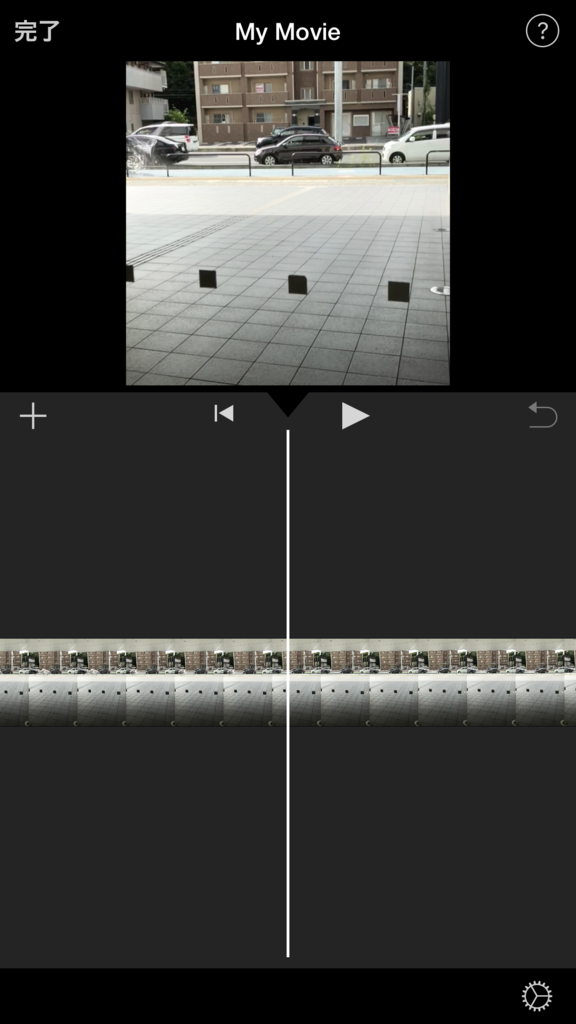
まず、iMovieにつなげたい動画を読み込みます。このままでは横向きの動画に縦向きの動画がくっついた形になってしまいます。
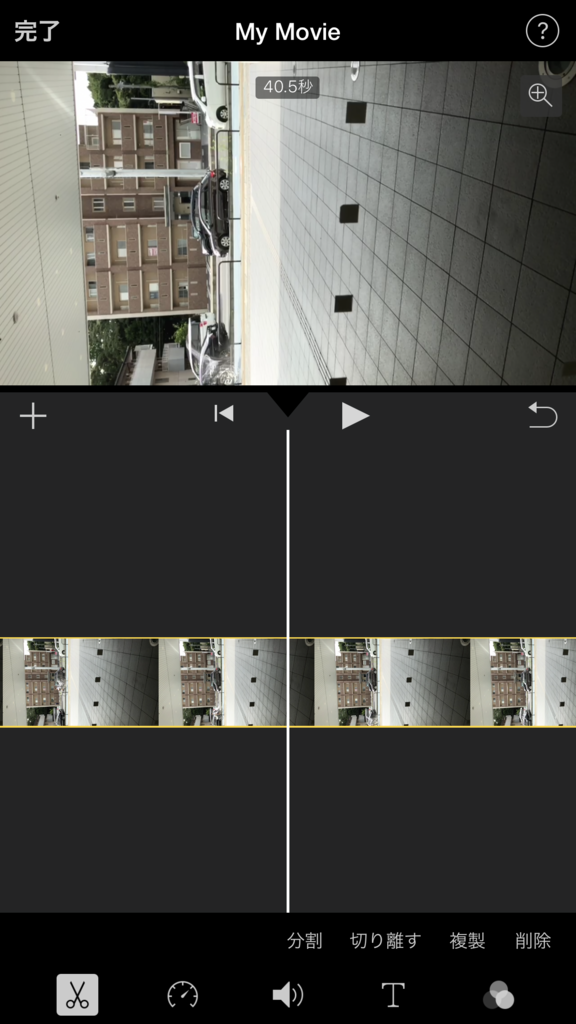
なので、ここでクリップを2本指でくるっと回して横向きにします。画面下の部分でクリップを選択した状態で、2本指でくるっと回します。その状態でいらない部分を消したりして編集します。
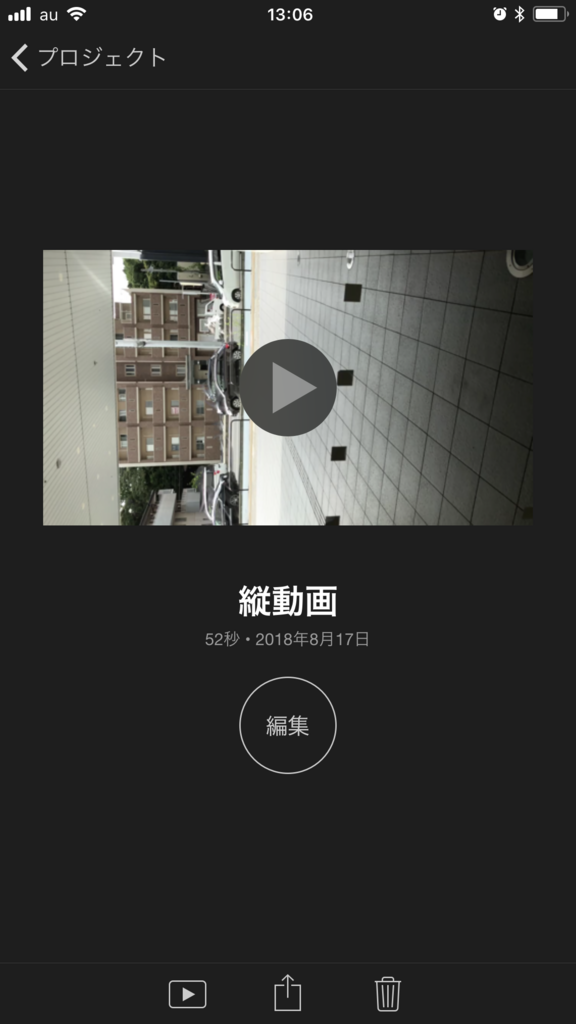

この状態で編集を完了させて、このままカメラロールに保存します。真ん中の矢印のボタンから保存します。
Viotoを使って縦向きに戻す

次にViotoということがアプリを使って、先程iMovieで完成させた動画を読み込みます。今度はこの動画を縦向きに直します。
まず画面下、左側の三角の方のボタンから始めます。

先ほどiMovieで編集した動画を選んで読み込みます。ひとつだけ90度傾いている動画がありますね。

読み込みました。縦で撮影したものですが、横になってますね。 これを縦に直します。下にあるメニューの「回転」を使います。

縦に直したら保存します。動画だけでなく、GIFとしても保存できます。


これで保存すると、縦向きのままカメラロールに保存されました。これをiMovieだけで縦のまま編集すると、左右に黒い余白がついた横向きの動画になってしまいます。でも、この方法なら縦の動画を縦のまま編集できます。
Viotoで編集すると、アプリの名前が動画に入りますが、もし消したかったらアプリ内課金ですぐ消せます。これで完璧です。


